
VR会議できる Spatial 使いかた①
Oculus Quest2を買ってやってみたかったことが、VR会議。
海外にいる人たちとも同じ空間(バーチャルだけど)に集まって会議ができるって未来っぽい。
現在Spatialというソフト(無料)が使いやすそうなので試している。
しかし日本語の情報で、まとまったのがあまりないので忘備録としてシェア。
-------------------------
1.アカウント登録
まずヘッドセットにソフトを入れる。

ヘッドセット内で登録を進めていくと、4ケタの数字が出てきてPCブラウザでペアリングするように言われる。
PCでブラウザで上のリンクにアクセスしてアカウント登録。
PCブラウザ右上のヘッドセットつけてそうな人をクリックし、Pair Your Headsetって言われるので4ケタの数字を入れる。

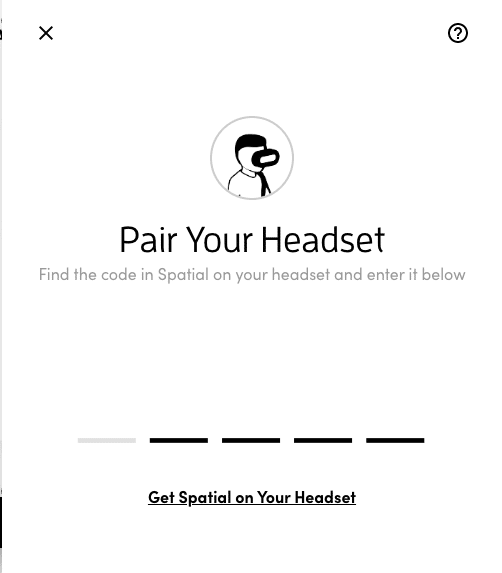
あとはどこかのルームに入るべし。
2.基本的な使いかた
とりあえずGetting start的なルームへ。
手が見える。
2.-1 メニューの開き方

そのまま下を向くと青い点がでてくる。

人差し指で触るとメニューが広がる。

左から順に ミュート、Note 、Content、Space、Settingだ。
2.-2 Noteの使いかた
Noteを押してみると、ボードが立ち上がる。


コントローラーのトリガーを握っている間だけ線がかける。


ざざっとイメージを書くのにいい感じ。
2.-2 Contentsの使いかた
次はContents。できることがたくさんあるのでちょっとだけ。

Contentsをタップするといろいろ出てくる。

3Dオブジェクトやブラウザ、GoogleDriveとの接続もできる。
紙飛行機を選んでみた。

掴むことはできるが、投げることはできない。
手を話した瞬間、空中に止まっちゃう。。

2.-4 Browser
ブラウザも開ける。

入力には空中に浮いたキーボードを使う。


日本語入力できないのが辛いところ笑
やり方あるかもなので調べてみねば。
とりあえず今回はここまで。
いろいろ触ってると秘密基地感が楽しい笑
VR空間でプレゼンする方法なんかは次回にでも。
PS:もしこの記事が役に立ったらスキ、気に入っていただけましたら投げ銭していただけると嬉しいです。
ここから先は
¥ 100
この記事が気に入ったらチップで応援してみませんか?
